【iPhone新機能】マスクのまま顔認証の設定・解除のやり方
iPhoneの顔認証はやっとマスク着用のままで解除できるようになりました!早速一緒に「マスク着用時のFace ID」の設定・使用・解除方法を確認しましょう。
コロナ感染を防止するため、日常生活中マスクの着用が必要です。しかし、Face IDを利用する人にとって、マスクのままだとFace IDが解除できないので、不便だと感じる方が多いかと思います。やっとiPhoneの新しい機能が公表されました。
ここでは、マスクのまま顔認証の利用可能な機種/OS、設定方法、使用方法、解除方法についてご説明します。
「マスク着用時Face ID」利用可能の機種/OS
iPhone 12以降、iOS 15.4 以降のiPhoneでは、「マスク着用時 Face ID」機能が搭載され、マスクをしていても iPhone のロックを解除できるようになりました。
「マスク着用時Face ID」の設定方法
マスク着用のままでFace IDを解除したい場合は、「Face ID」と別に「マスク着用時 Face ID」の設定が必要です。
以下の手順で設定しましょう。
Step1.「設定」アプリを開き、「Face ID とパスコード」をタップします。
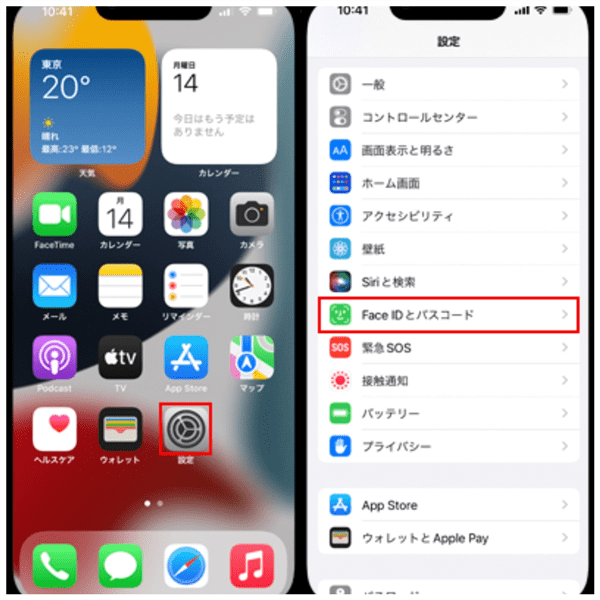
写真元:ipodwave
Step2. 画面を下にスクロールし、「マスク着用時Face ID」をオンにします。確認メッセージが表示されたら、「マスク着用時にFace IDを使用する」をタップします。
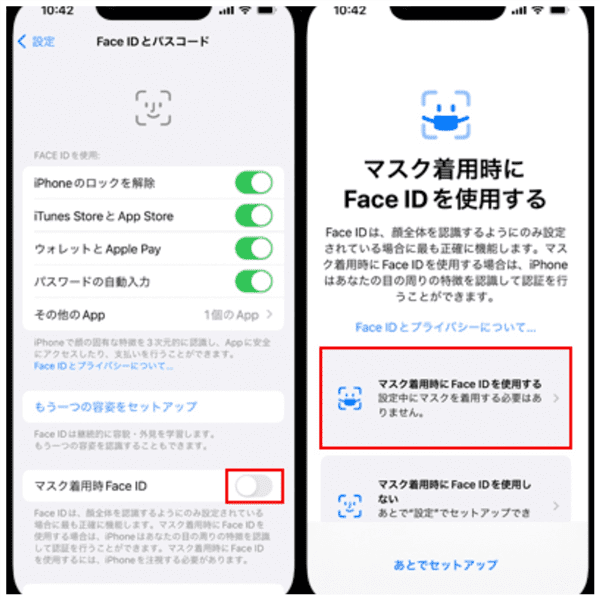
写真元:ipodwave
Step3. 画面指示に従って、デバイスを縦向きに持ちます。顔をカメラの枠内に入れて、顔のすべての角度が表示されるように円の中で頭を動かして顔のスキャンを実施します。マスク着用時にFace IDを設定します。
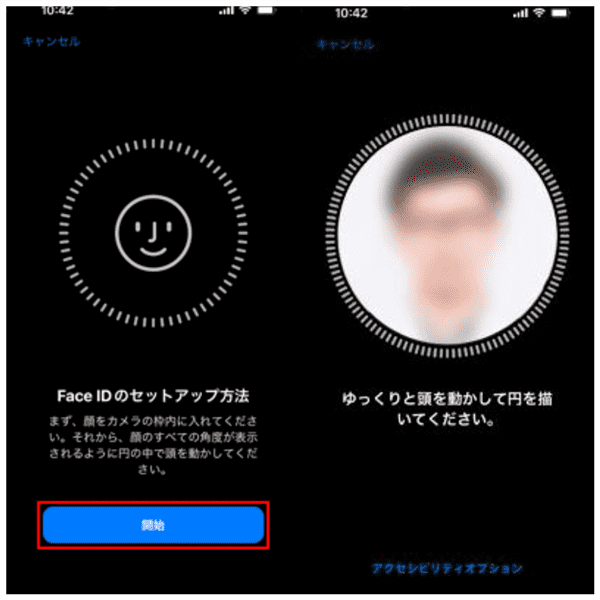
写真元:ipodwave
「マスク着用時Face ID」の使用方法
「マスク着用時Face ID」の利用方法は普通の「Face ID」と同様、iPhoneの画面を顔に向ければ認証されます。
また認証機能も同様、iPhoneのロック解除やAPP購入時の認証、Apple Pay 利用時の認証に使えます。
「マスク着用時Face ID」の解除方法
偶には「Face ID」で解除できなくなる場合もあると思います、まず以下の方法を確認しましょう。
確認方法
1> マスクを外してもう一度試します。認証時の目/顔の角度がスキャンしたものマッチしない場合、解除できない可能性があります。別の角度をためすか、マスクを外して認証しましょう。
2> より明るい場合に移動します。暗い場所だと認証しにくいので、ロックを解除できない可能性があります。
3> iPhoneを再起動します。認証プロセスの不具合によってロック解除できない可能性があるため、iPhoneを再起動してみてください。
4> 事前に設定したパスコードでロックを解除します。Face IDの設定と一緒、パスコードを設定した場合はパスコードでロック解除できます。
以上の方法でも解除できなく、またはパスコードが忘れてしまった場合、iPhoneロック解除の専用ツール「AnyUnlock」を使えばロックを解除できます。以下はAnyUnlockの使用方法をご紹介いたします。
普通に解除できない時の解除方法
AnyUnlockは専門なiOSデバイスのパスワード解除ソフトで、数クリックで簡単に画面ロックを解除できます。以下は具体的な操作方法です。
Step1. パソコンにAnyUnlockをインストールし、起動します。
Step2. 「画面ロックを解除」を選択します。

「画面ロックを解除」をクリック
画面ロックを解除すると、すべてのデバイスデータが消去され、iOSシステムはデバイスでサポートされている最新のiOSバージョンにアップデートされます。
Step3. iPhoneをケーブルでPCに接続します。「開始」をクリックします。

「開始」をクリック
Step4. ファームウェアのダウンロードが必要です。「ダウンロード」ボタンをクリックします。

「ダウンロード」ボタンをクリック
Step5. ファームウェアのダウンロードが完了しましたら、「今すぐ解除」をクリックします。ロック解除プロセスが開始します。

「今すぐ解除」をクリック
Step6. ロック解除が完了すると、「ロック画面が正常に解除されました」という画面が表示されます。

画面ロックを正常に解除
まとめに
本記事では「マスク着用時Face ID」の利用可能な機種/OS、設定方法、使用方法、解除方法をご紹介しました。マスク着用の顔認証はとても便利な機能で、うまく使えると楽ですね。
まだ「マスク着用時 Face ID」を登録していない、或は画面ロックに困っている方はこの記事を参考して活用してください。

